매뉴얼
- Unity 사용자 매뉴얼 2023.2
- Unity 2023.2의 새로운 기능
- 패키지와 기능 세트
- 릴리스된 패키지
- 2D 애니메이션
- 2D Aseprite Importer
- 2D 픽셀 퍼펙트
- 2D PSD 임포터
- 2D SpriteShape
- 2D 타일맵 엑스트라
- 어댑티브 퍼포먼스
- 어드레서블
- Addressables for Android
- Ads Mediation
- Advertisement Legacy
- AI Navigation
- Alembic
- Analytics
- Android 로그캣
- 애니메이션 리깅
- Apple ARKit XR Plugin
- AR 파운데이션
- Authentication
- Build Automation
- 버스트
- CCD Management
- 시네머신
- Cloud Code
- Cloud Diagnostics
- Cloud Save
- 코드 커버리지
- 컬렉션
- Deployment
- Device Simulator Devices
- Economy
- 에디터 코루틴
- FBX 익스포터
- Friends
- Google ARCore XR Plugin
- 인앱 구매
- 입력 시스템
- iOS 14 광고 지원
- Jetbrains Rider 에디터
- Leaderboards
- 라이브 캡처
- Lobby
- 현지화
- Magic Leap XR 플러그인
- Matchmaker
- 수학
- 메모리 프로파일러
- ML 에이전트
- 모바일 알림
- Multiplayer Tools
- Netcode for GameObjects
- Oculus XR 플러그인
- OpenXR 플러그인
- Player Accounts
- Polybrush
- 포스트 프로세싱
- ProBuilder
- 프로파일 분석기
- Push Notifications
- Python Scripting
- 레코더
- Relay
- 원격 설정
- 스크립터블 빌드 파이프라인
- 시퀀스
- Splines
- Sysroot Base
- Sysroot Linux x64
- System Metrics Mali
- 터레인 툴
- 테스트 프레임워크
- 타임라인
- 툴체인 Linux x64
- 툴체인 MacOS Linux x64
- 툴체인 Win Linux x64
- 튜토리얼 저작 툴
- 튜토리얼 프레임워크
- Unity 퍼블리싱 포털
- Unity OpenXR Meta
- Unity Profiling Core API
- Unity 전송
- User Generated Content
- User Generated Content Bridge
- User Reporting
- 버전 관리
- 비주얼 스크립팅
- Visual Studio 에디터
- WebGL 퍼블리셔
- XR Hands
- XR 인터랙션 툴킷
- XR 플러그인 관리
- ZivaRT Player
- 릴리스 후보
- 사전 릴리스 패키지
- 코어 패키지
- 빌트인 패키지
- 실험 단계 패키지
- 키워드별 패키지
- 사용 중단 예정 패키지
- Unity의 패키지 관리자
- 커스텀 패키지 생성
- 기능 집합
- 릴리스된 패키지
- Unity 설치
- 라이선스 및 활성화
- Unity 업그레이드
- Unity로 만들기
- 2D 또는 3D 프로젝트
- Unity 인터페이스
- 퀵스타트 가이드
- 고급 베스트 프랙티스 가이드
- 게임플레이 생성
- 에디터 기능
- 분석
- 에셋 워크플로
- 입력
- 2D 게임 개발
- 2D 소개
- 2D 게임 개발 퀵스타트 가이드
- 2D 정렬
- 스프라이트 작업
- 타일맵
- 물리 2D 레퍼런스
- 그래픽스
- 렌더 파이프라인
- 카메라
- 조명
- 모델(Models)
- 메시
- 텍스처
- 셰이더
- 셰이더의 핵심 개념
- 빌트인 셰이더
- 셰이더 그래프 사용
- 셰이더 작성
- 셰이더 작성 개요
- ShaderLab
- ShaderLab: 셰이더 오브젝트 정의
- ShaderLab: 서브셰이더 정의
- ShaderLab: 패스 정의하기
- ShaderLab: 셰이더 프로그램 추가
- ShaderLab: 패키지 요구 사항 지정하기
- ShaderLab: 커맨드
- ShaderLab: 카테고리 블록으로 커맨드 그룹화하기
- ShaderLab 커맨드: AlphaToMask
- ShaderLab 커맨드: Blend
- ShaderLab 커맨드: BlendOp
- ShaderLab 커맨드: ColorMask
- ShaderLab 커맨드: Conservative
- ShaderLab 커맨드: Cull
- ShaderLab 커맨드: Offset
- ShaderLab 커맨드: Stencil
- ShaderLab 커맨드: UsePass
- ShaderLab 커맨드: GrabPass
- ShaderLab 커맨드: ZClip
- ShaderLab 커맨드: ZTest
- ShaderLab 커맨드: ZWrite
- ShaderLab 레거시 기능
- Unity의 HLSL
- Unity의 GLSL
- 예제 셰이더
- 표면 셰이더 작성
- 여러 그래픽스 API를 위한 셰이더 작성
- 셰이더 성능 이해
- 머티리얼
- 시각 효과
- 하늘
- 컬러
- 그래픽스 API 지원
- 그래픽스 퍼포먼스 및 프로파일링
- 월드 빌드
- 물리
- 스크립팅
- 멀티플레이어 및 네트워킹
- 오디오(Audio)
- 동영상 개요
- 애니메이션
- UI(사용자 인터페이스)
- Unity의 UI 시스템 비교
- UI 툴킷
- UI 툴킷 시작하기
- UI 빌더
- UI 구조화
- 시각적 트리
- UXML을 통한 UI 구조
- C# 스크립트로 UI 구조화
- 커스텀 컨트롤
- 요소 관리를 위한 베스트 프랙티스
- 로직으로 UXML 문서 캡슐화
- UXML 요소 레퍼런스
- UXML 요소 BindableElement
- UXML 요소 VisualElement
- UXML 요소 BoundsField
- UXML 요소 BoundsIntField
- UXML 요소 Box
- UXML 요소 Button
- UXML 요소 ColorField
- UXML 요소 CurveField
- UXML 요소 DoubleField
- UXML 요소 DropdownField
- UXML 요소 EnumField
- UXML 요소 EnumFlagsField
- UXML 요소 FloatField
- UXML 요소 Foldout
- UXML 요소 GradientField
- UXML 요소 GroupBox
- UXML 요소 Hash128Field
- UXML 요소 HelpBox
- UXML 요소 IMGUIContainer
- UXML 요소 Image
- UXML 요소 InspectorElement
- UXML 요소 IntegerField
- UXML 요소 Label
- UXML 요소 LayerField
- UXML 요소 LayerMaskField
- UXML 요소 LongField
- UXML 요소 ListView
- UXML 요소 MaskField
- UXML 요소 MinMaxSlider
- UXML 요소 MultiColumnListView
- UXML 요소 MultiColumnTreeView
- UXML 요소 ObjectField
- UXML 요소 PopupWindow
- UXML 요소 ProgressBar
- UXML 요소 PropertyField
- UXML 요소 RadioButton
- UXML 요소 RadioButtonGroup
- UXML 요소 RectField
- UXML 요소 RectIntField
- UXML 요소 RepeatButton
- UXML 요소 ScrollView
- UXML 요소 Scroller
- UXML 요소 Slider
- UXML 요소 SliderInt
- UXML 요소 Tab
- UXML 요소 TabView
- UXML 요소 TagField
- UXML 요소 TextElement
- UXML 요소 TextField
- UXML 요소 TemplateContainer
- UXML 요소 Toggle
- UXML 요소 ToggleButtonGroup
- UXML 요소 Toolbar
- UXML 요소 ToolbarBreadcrumbs
- UXML 요소 ToolbarButton
- UXML 요소 ToolbarMenu
- UXML 요소 ToolbarPopupSearchField
- UXML 요소 ToolbarSearchField
- UXML 요소 ToolbarSpacer
- UXML 요소 ToolbarToggle
- UXML 요소 TreeView
- UXML 요소 TwoPaneSplitView
- UXML 요소 UnsignedLongField
- UXML 요소 UnsignedIntegerField
- UXML 요소 Vector2Field
- UXML 요소 Vector2IntField
- UXML 요소 Vector3Field
- UXML 요소 Vector3IntField
- UXML 요소 Vector4Field
- UI 구조화 예시
- UI 스타일링
- UI 툴킷 디버거
- 이벤트로 동작 컨트롤
- UI 렌더러
- 데이터 바인딩
- 에디터 UI 지원
- 런타임 UI 지원
- 텍스트로 작업
- 예시
- 마이그레이션 가이드
- Unity UI
- 즉시 모드 GUI(IMGUI)
- Unity 서비스
- XR
- Unity의 에셋 스토어
- 플랫폼 개발
- 다른 애플리케이션에서 Unity as a Library 사용
- 딥 링크
- Xcode 프레임 디버거 Unity 통합
- Android
- Android 소개
- Android 사용 시작
- Android용 개발
- Android용 빌드 및 배포
- ChromeOS
- 전용 서버
- iOS
- Linux
- macOS
- tvOS
- 웹
- Windows
- 유니버설 Windows 플랫폼
- Unity 검색
- 용어집
- Unity 사용자 매뉴얼 2023.2
- 월드 빌드
- 터레인
- 풀 및 기타 디테일
풀 및 기타 디테일
터레인의 표면에는 풀 덤불이나 기타 작은 오브젝트(예: 돌)가 존재할 수 있습니다. Unity는 원하는 디테일 수준(LOD)과 성능에 따라 텍스처링된 사각형 또는 전체 메시를 사용하여 이러한 오브젝트를 렌더링할 수 있습니다.
인스턴싱 디테일은 고해상도 렌더 파이프라인(HDRP)을 비롯한 모든 렌더 파이프라인에서 작동합니다.

터레인 디테일은 여러 가지 모드에서 사용할 수 있으며 각 모드는 게임 개발 중에 서로 다른 용도로 사용됩니다.
| Mode | 설명 |
|---|---|
| Instanced mesh | 이 모드는 터레인에 임의의 메시를 원하는 수만큼 배치해야 하는 대부분의 시나리오에 가장 적합하기 때문에 Unity에서 권장하는 모드입니다. Instanced mesh를 추가하려면 Add Detail Mesh를 선택하고 Use GPU Instancing 옵션을 활성화합니다. |
| Vertex Lit mesh | 렌더링에 GPU 인스턴싱을 사용하지 않습니다. 대신 모든 디테일 인스턴스를 하나의 메시로 결합하므로 단순한 셰이딩과 얻을 수 있는 인스턴스 수에 제한이 생깁니다. Vertex Lit mesh를 추가하려면 Add Detail Mesh를 선택하고 Render Mode를 Vertex Lit으로 설정합니다. |
| Grass mesh | Vertex Lit mesh와 유사하게 작동하지만 Unity는 이러한 메시를 풀로 취급하므로 항상 노멀이 위쪽을 향하고 바람에 따라 움직입니다. Grass mesh를 추가하려면 Add Detail Mesh를 선택하고 Render Mode를 Grass로 설정합니다. |
| Grass Texture | 바람에 따라 움직이는 텍스처에서 직접 풀 사각형 메시를 만들 수 있습니다. 커스텀 메시를 지정할 필요가 없으며 빌보드 효과를 위해 풀 사각형이 항상 카메라를 향하도록 하는 옵션도 있습니다. 이 옵션을 적용하려면 Add Grass Texture를 선택합니다. |
페인트 디테일
풀 및 디테일 페인팅을 활성화하려면 터레인 인스펙터 툴바의 Paint Details 버튼을 선택합니다.
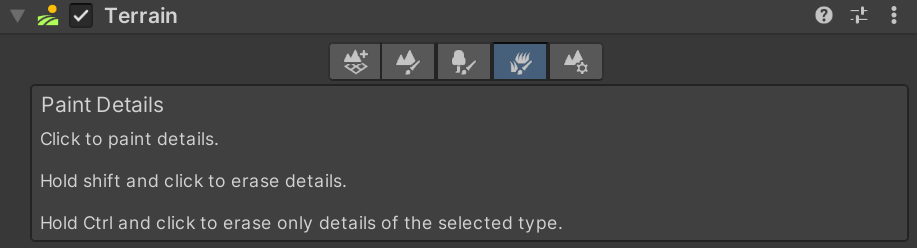
오버레이에서 Paint Details에 액세스하려면 다음과 같이 하십시오.
-
Terrain Tools 오버레이에서 Foliage Mode
 를 선택합니다. Foliage Mode 툴은 Terrain Tools 오버레이 끝에 표시됩니다.
를 선택합니다. Foliage Mode 툴은 Terrain Tools 오버레이 끝에 표시됩니다. -
Terrain Tools 오버레이에 있는 사용 가능한 Foliage Mode 툴에서 Paint Details
 를 선택합니다.
를 선택합니다.
맨 처음 터레인에는 풀이나 디테일 요소가 하나도 없습니다. 인스펙터에서 Edit Details 버튼을 클릭하여 Add Detail Mesh 및 Add Grass Texture 옵션이 포함된 메뉴를 표시합니다. 각 옵션을 클릭하면 터레인 페인팅을 위해 추가할 에셋을 선택할 수 있는 창이 나타납니다.
디테일 메시 추가
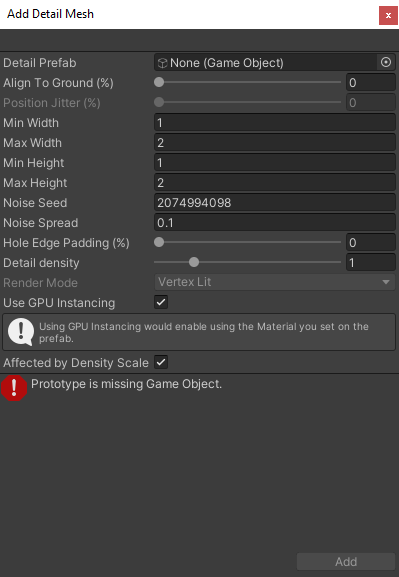
Detail Prefab 필드를 사용하여 프로젝트의 프리팹을 선택합니다. 실감나게 표현하기 위해 각 메시의 크기와 컬러를 결정하는 데 랜덤 인자가 영향을 미칩니다. Unity는 펄린 노이즈 알고리즘을 사용하여 이러한 랜덤 인자를 생성합니다.
Min Width, Max Width, Min Height, Max Height 값은 메시가 랜덤으로 생성되는 X축이나 Y축을 따라 위쪽과 아래쪽 스케일링을 지정합니다.
Align to Ground (%) 값으로 디테일 축이 터레인 노멀에 얼마나 정렬되는지 지정합니다. 0인 경우 정렬되지 않고, 100인 경우 노멀에 정렬됩니다.
Position Jitter (%)는 디테일 분포의 무작위성을 정렬에서 무작위로 제어합니다.이는 품질 설정에서 레거시 분포가 비활성화된 경우에만 사용할 수 있습니다.
Noise Seed 설정은 난수 제너레이터 시드를 설정합니다. 각 시드 값은 고유한 생성을 나타냅니다. 두 가지 디테일 타입에 대해 동일한 시드를 설정하면 생성된 인스턴스가 동일해집니다. Noise Spread 값은 XZ 평면에 대한 노이즈 패턴의 스케일링을 나타내며 값이 높을수록 주어진 영역 내에서 더 많은 배리에이션이 있음을 나타냅니다.
Hole Edge Padding (%) 설정은 디테일 오브젝트가 구멍 영역 가장자리에서 얼마나 떨어져 있는지를 제어합니다. 자세한 내용은 DetailPrototype.holeEdgePadding을 참조하십시오.
Detail Density 값은 크기에 상대적인 디테일의 밀도를 제어합니다.터레인 설정에서 설정한 “커버리지” 디테일 흩뿌리기 모드에서 이를 활성화할 수 있습니다.
Healthy Color 및 Dry Color 설정은 컬러 배리에이션을 제어합니다. Unity는 정상적인 컬러와 건조한 컬러 간에 선형 보간을 수행하며, 메시 크기에 따라 컬러를 선택합니다. 예를 들어 시스템에서는 크기가 더 큰 메시를 더 정상적인 것으로 간주합니다. 이러한 메시를 선형 보간한 결과 정상적인 컬러 틴트에 더 가까워집니다. 이러한 컬러 설정은 인스턴스화 메시에 영향을 미치지 않으므로 Use GPU Instancing을 선택한 경우 표시되지 않습니다.
Affected by Density Scale 체크박스는 터레인 설정에 설정된 디테일 밀도 스케일 설정이 이 디테일에 영향을 미치는지 결정합니다.
Render Mode를 Vertex Lit 또는 Grass로 설정할 수 있습니다.
| Render Mode | 설명 |
|---|---|
| Vertex Lit | 씬에서 바람에 움직이지 않는 견고한 버텍스 릿 게임 오브젝트로 디테일 메시를 렌더링합니다. |
| Grass | Grass Textures와 유사한 단순화된 조명으로 씬의 디테일 메시를 렌더링하고 바람에 움직입니다. |
참고: 버텍스 릿 또는 풀 렌더 모드를 사용하여 디테일에 텍스처를 적용하려면 MainTex 머티리얼 프로퍼티(빌트인/URP에서 기본 컬러 맵의 기본 프로퍼티 이름)에 텍스처를 할당하십시오. 인스턴스화되지 않은 디테일에 대해서는 다른 머티리얼 프로퍼티가 고려되지 않습니다.
GPU 인스턴싱 사용
GPU 인스턴싱을 사용하여 디테일 메시를 렌더링할지를 지정할 수 있습니다. GPU 인스턴싱을 사용하면 Unity는 프리팹에 지정된 머티리얼과 셰이더를 렌더링에 사용합니다. 이렇게 하면 셰이더에서 더 많은 커스터마이징을 수행하고 셰이더 그래프를 사용할 수 있습니다.
Unity는 여전히 각 인스턴스에 너비 및 높이 노이즈를 적용하지만 Healthy Color/Dry Color 노이즈는 비활성화합니다. 셰이더에서 자체 컬러 배리에이션 기법과 함께 다른 무작위화를 사용할 수 있습니다.
내부적으로 일부 Unity GPU 인스턴싱 제한 사항이 렌더링에 영향을 미칠 수 있습니다. 예시:
- 타겟 플랫폼이 GPU 인스턴싱을 지원해야 합니다.
- 셰이더가 GPU 인스턴싱을 지원해야 합니다(대부분의 셰이더가 지원합니다).
- 오브젝트는 1023개 이하의 배치로 렌더링됩니다.
- 인스턴스화된 광원 프로브 조명 또는 라이트맵 조명은 지원되지 않습니다.
Unity가 모든 프레임마다 인스턴싱 상수 버퍼를 동적으로 빌드하는 일반 인스턴싱과 달리 인스턴싱 디테일에는 타겟 하드웨어에서 허용하는 경우 GPU 메모리 사용량이 약간 증가하는 대신 CPU 및 GPU 성능을 향상시키기 위한 지속적인 상수 버퍼가 있습니다.
Use GPU Instancing을 선택하면 Render Mode 설정이 회색으로 표시되고 사용할 수 없습니다.
풀 텍스처 추가
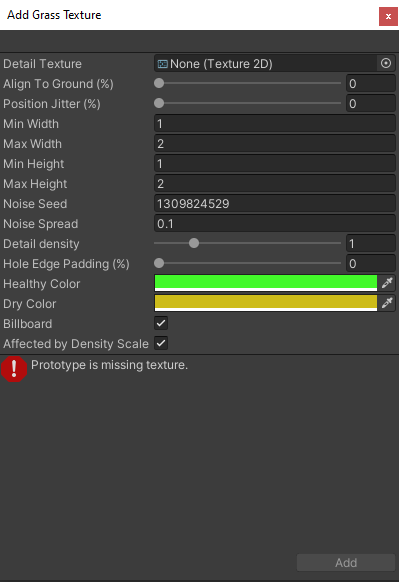
Grass Texture 추가 창
디테일 텍스처는 풀을 나타내는 텍스처입니다. 에셋 스토어에서 텍스처를 다운로드하거나 자체 텍스처를 만들 수 있습니다. 텍스처는 빈 영역에 대해 알파가 0으로 설정된 작은 이미지입니다. “풀”은 일반 용어입니다. 텍스처는 꽃이나 인공 오브젝트(예: 철조망 코일)를 나타낼 수도 있습니다.
Min Width, Max Width, Min Height, Max Height, Noise Seed, Noise Spread, Hole Edge Padding (%), Align to Ground (%), Position Jitter (%), Detail Density, Affected by Density Scale, Healthy Color, Dry Color 설정은 메시에서와 동일하게 작동합니다. 더 자세한 내용은 위의 디테일 메시 추가 섹션을 참조하십시오.
Billboard 옵션을 활성화하면 풀 이미지가 항상 카메라를 향하도록 회전합니다. 풀 덤불이 2차원이고 측면에서 보이지 않기 때문에 이 옵션은 풀이 빽빽하게 우거진 들판을 나타내고 싶을 때 유용합니다. 그러나 풀이 듬성듬성한 경우 개별 덤불을 회전하면 플레이어의 눈에 확 띄게 되어 이상하게 보일 수 있습니다.
디테일 제거
디테일을 제거하려면 제거할 디테일을 선택하고 Edit Details 버튼을 클릭한 다음 Remove를 선택합니다. 디테일을 제거하면 Unity는 해당 디테일을 흩뿌린 터레인 영역을 나타내는 데이터를 지웁니다.
- 2022–07–20 페이지 수정됨
- 디테일 밀도 및 분포에 대한 정보 추가됨
Did you find this page useful? Please give it a rating:
Thanks for rating this page!
What kind of problem would you like to report?
Thanks for letting us know! This page has been marked for review based on your feedback.
If you have time, you can provide more information to help us fix the problem faster.
Provide more information
You've told us this page needs code samples. If you'd like to help us further, you could provide a code sample, or tell us about what kind of code sample you'd like to see:
You've told us there are code samples on this page which don't work. If you know how to fix it, or have something better we could use instead, please let us know:
You've told us there is information missing from this page. Please tell us more about what's missing:
You've told us there is incorrect information on this page. If you know what we should change to make it correct, please tell us:
You've told us this page has unclear or confusing information. Please tell us more about what you found unclear or confusing, or let us know how we could make it clearer:
You've told us there is a spelling or grammar error on this page. Please tell us what's wrong:
You've told us this page has a problem. Please tell us more about what's wrong:
Thank you for helping to make the Unity documentation better!
Your feedback has been submitted as a ticket for our documentation team to review.
We are not able to reply to every ticket submitted.